【WPS-Excel自动化解决方案案例研究】:各行各业中的实际应用,让你的工作更高效
发布时间: 2024-12-16 15:47:12 阅读量: 3 订阅数: 5 

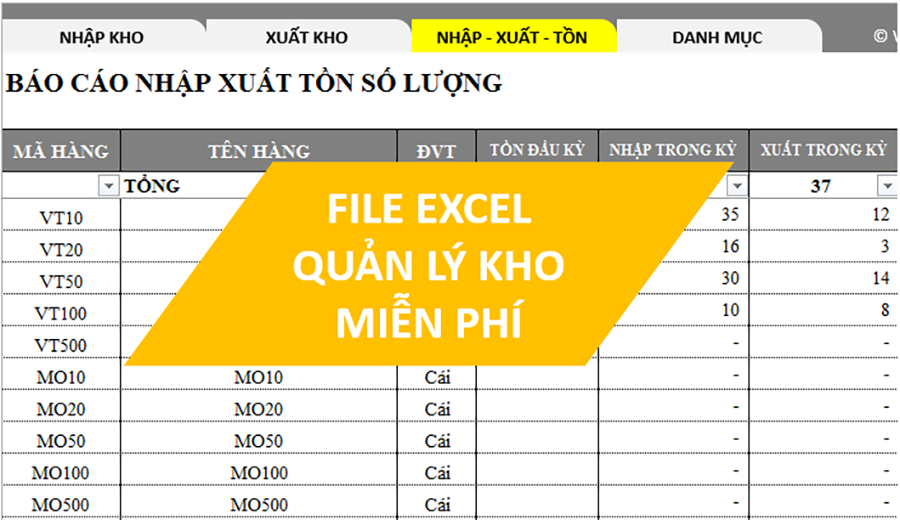
参考资源链接:[WPS表格+JS宏编程实战教程:从入门到精通](https://wenku.csdn.net/doc/27j8j6abc6?spm=1055.2635.3001.10343)
# 1. WPS-Excel自动化概述
在当今快节奏的工作环境中,企业对数据处理的效率和准确性要求日益增高。WPS-Excel自动化提供了一个强有力的解决方案,通过减少手动操作,优化流程和数据处理的自动化,企业能够更迅速、更精确地分析和处理信息。WPS-Excel自动化不仅能够帮助解决日常重复性的任务,还能够结合其他技术,如宏、VBA编程及外部系统集成,实现复杂数据管理与报告的自动化。
在本章节中,我们将简要介绍WPS-Excel自动化的基本概念、核心组件以及它在行业中的实际应用。我们将概览自动化如何在提高工作效率、减少人为错误和提升报告质量方面发挥作用。随后的章节将会深入探讨WPS-Excel自动化的理论和实践技巧,以及在不同行业中应用案例。准备好了吗?让我们开始探索WPS-Excel自动化的强大世界。
# 2. WPS-Excel自动化核心理论
### 2.1 WPS-Excel的数据处理基础
#### 单元格操作与公式应用
在WPS-Excel中,单元格是数据处理的基本单位。我们可以通过单元格输入文本、数值、日期等不同类型的数据。而公式则是Excel的核心,能够自动进行计算并显示结果。
一个典型的公式以等号(=)开始,后跟一个或多个操作数、运算符或函数。例如,`=SUM(A1:A5)`将计算A1到A5单元格范围内的数字总和。
```excel
=SUM(A1:A5)
```
#### 数据排序和筛选技巧
排序和筛选是数据处理的两个常用功能。排序可以按照特定的顺序(如数值、字母、日期)对数据进行排列,而筛选则能让我们查看符合特定条件的数据行。
在WPS-Excel中,我们可以选择需要排序的数据区域,然后点击“数据”菜单下的“排序”选项来对数据进行排序。同样的,使用“筛选”功能,我们可以设置筛选条件,仅展示满足条件的数据。
### 2.2 WPS-Excel中的宏与VBA基础
#### 宏的录制与编辑
宏是一个或多个Excel操作的自动化记录,通过录制宏,我们可以记录用户的一系列操作,然后保存为一个宏,并在未来重复使用。
在WPS-Excel中,我们可以点击“开发工具”菜单下的“录制宏”开始记录。执行一系列操作后,停止录制。之后,我们可以通过“宏”对话框查看和编辑录制的宏。
#### VBA语言结构和变量类型
VBA(Visual Basic for Applications)是Excel内置的编程语言,用于创建宏。VBA语言结构包括变量声明、控制语句、循环、数组等。
在VBA中,变量是存储数据的容器,根据存储的数据类型不同,可以分为String、Integer、Double、Date等类型。
```vba
Dim strName As String
Dim intAge As Integer
Dim dblScore As Double
Dim dtBirthday As Date
```
### 2.3 自动化工作流的设计原则
#### 流程优化与效率分析
在设计自动化工作流时,首先需要对现有工作流程进行分析,识别可以自动化的任务,并考虑如何高效地执行这些任务。
设计流程时,应尽量简化操作,避免复杂的逻辑,确保流程的可读性和可维护性。
#### 异常处理与日志记录
在自动化工作流中,异常处理和日志记录是保证流程稳定运行的关键。合理的异常处理可以确保在遇到错误时流程不会中断,而日志记录则有助于追踪问题和调试。
在VBA中,可以使用`On Error`语句来处理运行时的错误,并使用文件写入操作来记录日志。
```vba
On Error GoTo ErrorHandler
' 执行一系列的操作
ExitHere:
' 清理代码或返回正常操作
ErrorHandler:
' 错误处理代码,例如记录错误信息到日志文件
```
通过以上方法,可以构建出一个稳定、高效且易于维护的自动化工作流。随着章节的深入,我们将继续探讨更高级的自动化技巧以及如何将这些理论应用到实际的工作场景中。
# 3. WPS-Excel自动化实践技巧
## 3.1 提高数据管理效率的自动化技巧
### 3.1.1 批量数据处理自动化
在处理大量数据时,手动操作往往会耗时耗力,且容易出错。WPS-Excel的自动化功能可以让这一过程更加高效和精确。通过编写宏或使用VBA代码,可以实现对数据的批量处理,例如自动填充、数据格式化、计算和验证等。
#### 代码实现批量数据处理
下面的代码块展示了如何使用VBA对一个数据表中的特定列进行批量处理,例如,将某列的数字数据格式统一设置为货币格式,并确保数据符合特定条件。
```vba
Sub BatchFormatCurrency()
Dim ws As Worksheet
Dim rng As Range
Dim cell As Range
' 设置操作的工作表
Set ws = ThisWorkbook.Sheets("DataSheet")
' 选择要格式化的数据范围
Set rng = ws.Range("B2:B100")
' 对范围内的每个单元格进行操作
For Each cell In rng
' 判断条件是否满足(示例:非空且为数字)
If Not IsEmpty(cell.Value) And IsNumeric(cell.Value) Then
' 格式化为货币格式
cell.NumberFormat = "$#,##0.00"
End If
Next cell
End Sub
```
#### 参数解释与逻辑分析
- `Sub BatchFormatCurrency()` 定义了宏的开始。
- `Set ws = ThisWorkbook.Sheets("DataSheet")` 选择工作表名为"DataSheet"的工作表。
- `Set rng = ws.Range("B2:B100")` 选择B2到B100的单元格范围,即假设数据在第二列。
- `For Each cell In rng` 循环遍历所选范围中的每一个单元格。
- `If Not IsEmpty(cell.Value) And IsNumeric(cell.Value) Then` 对单元格是否非空且内容为数字进行判断。
- `cell.NumberFormat = "$#,##0.00"` 如果满足条件,将单元格的数字格式设置为带有两位小数的货币格式。
### 3.1.2 复杂数据表的自动化整合
在实际工作场景中,常常需要从多个数据源整合数据到一个数据表中。这可以通过编写VBA宏来自动化完成,例如,提取特定格式的数据、合并来自不同表的数据,以及进行数据对比和清洗。
#### 代码实现复杂数据表整合
以下是一个宏代码示例,用于整合两个数据表的数据,并将结果输出到第三个工作表上。
``
0
0






